devexpress 16.2是一款.NET用户界面控件套包,它具有高效率和高实用性的特点,拥有大量丰富的示例和帮助文档,能够使开发者在.net开发工程的基础上轻松上手,软件同时支持.NET开发需要的所有平台的控件,包括WinForms,ASP.NET,WPF和Windows8等等实用型的平台,在新版本的基础上它还新添加移动开发框架DevExtreme,套包中还纳入了屡获大奖的CodeRush、eXpressApp Framework、Business Intelligence Dashboard以及一系列辅助工具,极大的方便了使用者对.net开发的辅助调配工作。
而
devexpress 16.2 破解版是旨在帮助用户在软件的使用上能够免除功能和使用期限上的限制,适用于各种桌面、Web应用程序及移动开发,尤擅长Winforms、ASP.NET、WPF应用程序开发。广泛应用于ECM企业内容管理、 成本管控、进程监督和生产调度,在企业/政务信息化管理中占据一席重要之地,不管开发Office相关的或数据集中的商业智能应用程序,你都可以完全得心应手的使用它。本站提供汉化破解版下载,有需要的用户可以在本站下载!
注:下载包中安装包以及软件破解补丁,安装包在未使用时请不要轻易删除和更改文件类型。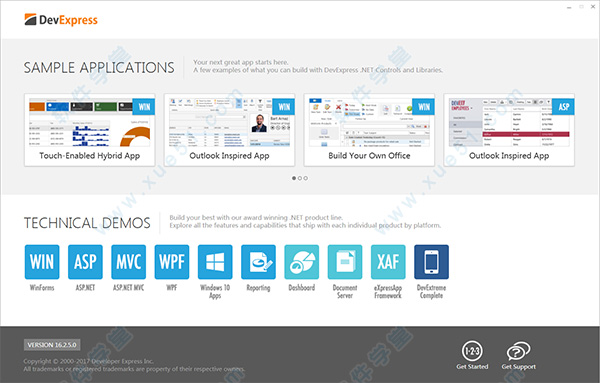
安装教程
1、在本站下载好压缩包,解压缩文件,双击运行此应用程序,弹出软件安装向导,在主界面点击“Trial Installation”按钮进行安装;
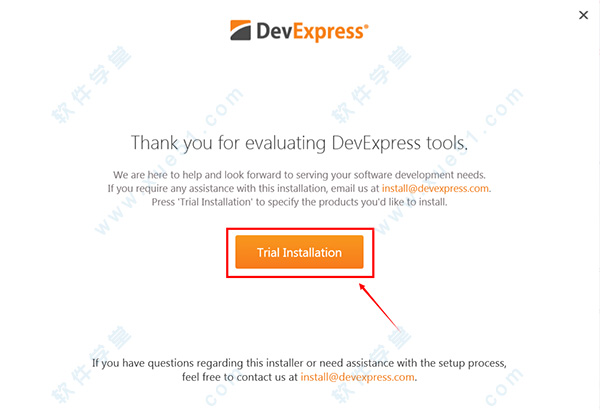
2、进入套件选择界面,自定义勾选要安装的组件,这里点击“Next”默认安装即可;
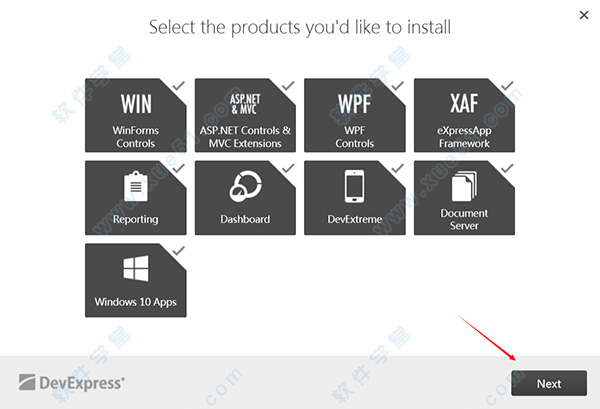
3、自定义软件安装路径,默认安装路径为“C:\Program Files (x86)\DevExpress 16.2\”,然后点击“Accept&Install”按钮执行安装过程;
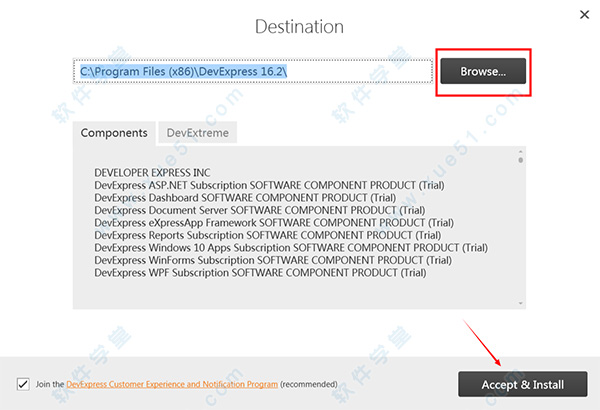
4、等待软件安装完成后弹出“Installation Complete”界面,点击“Finish”按钮完成安装;

破解教程
1、安装完成后先不要运行软件,打开文件夹,双击运行应用破解补丁程序,在打开的程序窗口单击“Apply patch”就可以完成破解了,破解成功后会弹出“I’m done”的提示信息;
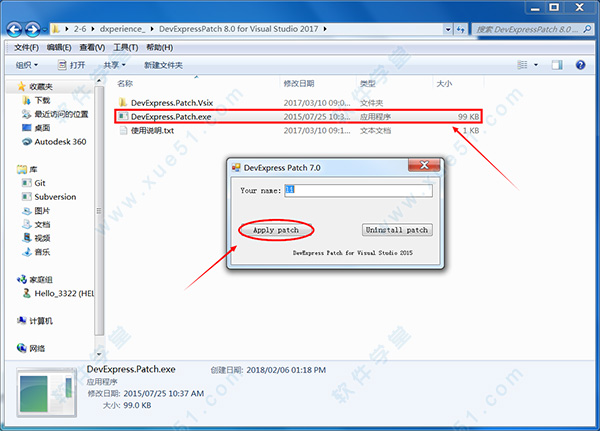
2、执行破解完成双击打开应用程序目录里面的可执行文件进行安装;
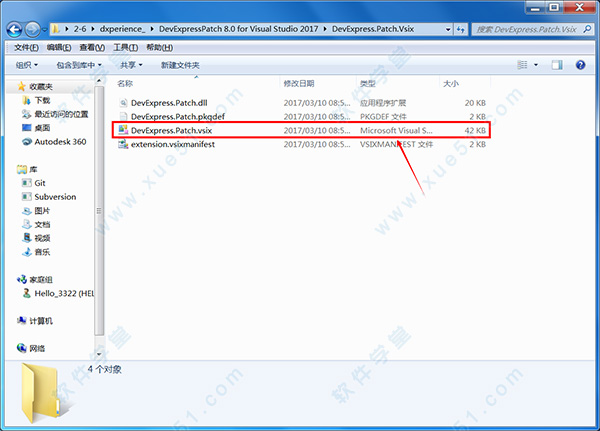
3、以上过程结束之后,安装破解过程就完成了,我们可以在Visual Studio的工具箱中看到所有的控件集合,使用方法和普通的WinForm控件一样,直接拖到窗体上就可以使用了。
新功能
新版亮点(WinForms篇)1、Excel启发式过滤
v16.2引入了全新的MS Excel-inspired列过滤器弹出窗口来使过滤条件更加容易。
新的过滤器弹出窗口包含两个标签:
第一个标签允许您从所有可用值中进行选择。
第二个标签允许您使用一组过滤器运算符(Equals,Between,Contains等)创建过滤器表达式。
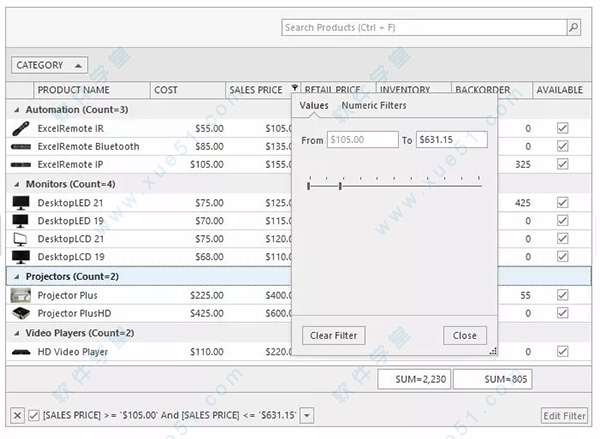
2、Chart Control
增强最终用户的Chart Designer功能
本地化
属性过滤
能够更改Designer的标题和图标
增强Crosshair
附带了以下增强功能:
通过hit-testing获取高亮的Series Point
HTML Formatting(Crosshair系列标签)
Value duration格式
指定标签的背景颜色
新的API允许您在代码中显示十字光标
可自定义文本设置(字体、anti-aliasing等)
新的Snap Mode允许您显示具有相同参数的点的信息
3、Diagram Control
Visual Studio的项目模板设计器
新的Visual Studio的项目模板设计器允许您为图表项目创建模板来绑定数据(包括OrgChart元素)。
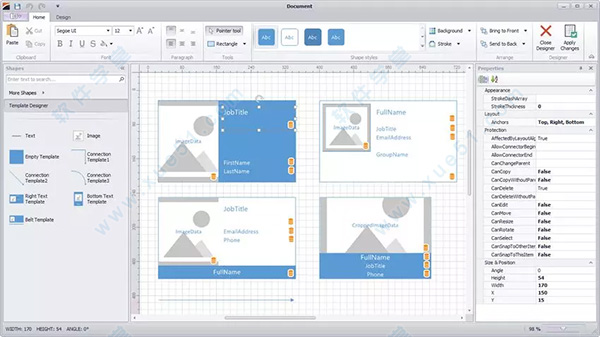 新版亮点(ASP.NET篇)
新版亮点(ASP.NET篇)1、GridView Control
重新排序列的客户端处理
ASP.NET Grid Control现在提供了一个客户端的"column reordering"模式。在此模式下,当最终用户使用拖放移动网格列时,GridView会重新呈现来反映新的布局,无需启动一个往返到服务器。
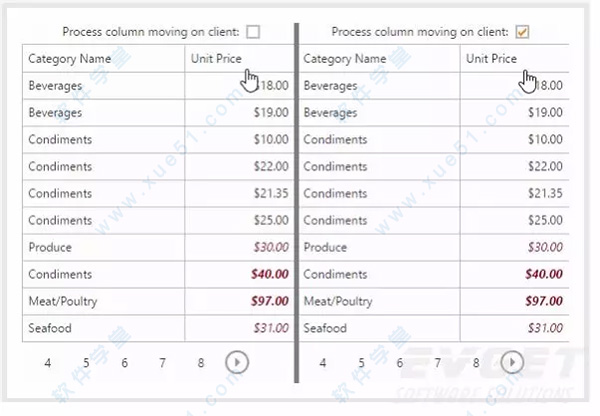
2、Chart Control
增强Crosshair
v16.2介绍了以下Crosshair功能(WebForms和MVC):
Value duration格式
能够指定标签的背景颜色
新的API允许您以编程方式显示十字光标
能自定义文本设置(字体、anti-aliasing等)
新的Snap Mode允许您显示具有相同参数的点的信息
API改进(ASP.NET MVC)
新的操作方法简化了图表初始化并使代码更易读:
无需类型转换即可获取Diagram、SeriesView或SeriesLabel对象
能在以下集合中添加元素:Series, Panes, Legends, Indicators, Constant Lines, Strips, Titles, Axes, Annotations等
能够访问SeriesTemplate,DefaultPane和DefaultLegend设置
3、Html Editor
通过插入媒体对话框将文件上传到云
在新版本中,我们的ASP.NET HTML Editor引入了内置的插入媒体对话框,允许最终用户将文件上传到云服务(Azure,Amazon,Dropbox)。
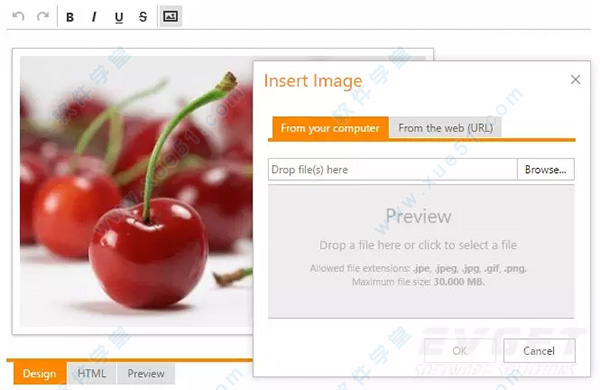
devexpress gridcontrol
(1)层次设计器
有五种视图模式,banded gridview多行表头,数据还是一行一组,最靠近数据的表头与数据一一对应;advanced banded gridview多行表头,数据可以多行一组;cardview 一个卡片是一组数据,其中左侧是标题,右侧是数据;layout view是card view的集合,布局可以自定义。
(2)视图
视图的层次结构
视图属性:
可通过GridControl.Views访问所有视图。
可通过ColumnView.Columns访问当前视图的所有列
(3)设计器(层次设计器中点击Run Designer可调出)
设计器有四大功能:①主要功能的设计;②选择外观;③可以选择多个视图,内嵌编辑器的设置;④打印功能的设置
①View:
(a)Option:
OptionsBehavior可以设置行为(是否允许新增行/是否允许删除行/是否允许编辑/是否允许展开所有分组)
OptionsCustomization(是否允许排序/分组/过滤/列的移动/列的大小的调整)
OptionsDetail(设置从表的属性)、OptionsFilter(过滤属性的设置)OptionsView(显示或隐藏某些东西,比如标题行)
(b)AppearancePrint : ?(行高…)
Columns://列的相应的属性
FeatureBrowser://设置事件,Grid的绑定、列的绑定(有方法提示),什么都可以设置
Layout:设置布局
Group Summary Items添加分组统计
②Appearance:
Appearances可设置行的外观
Format Conditions条件样式
Style Schemes可设置主题(比较方便)
③Repository
View Repository设计视图,与①差不多
In-place Editor Repository内嵌编辑器
④Printing
(4)gridControl:给该列添加组件(如按钮)三种方法
法一:打开设计器(Run Designer),选择左侧Repository,点击In-place Editor Repository(内嵌编辑器),点击Add右侧的下拉菜单,选择你想添加的控件,比如ComboBoxEdit,再在右侧编辑控件的属性,ComboBox的话就可以设置Data下的Items集合,然后点左侧Main里的Columns,点你想在上头添加控件的列,找右侧Data下的ColumnEdit,点最右边的下拉菜单,点Existing左侧的加号,就能找到你刚才的控件,添加。会默认给该列的每一个格都加上这个控件。
法二:点击你想添加控件的列标题,再点属性栏中的ColumnEdit,下拉菜单点new,选择想添加的控件,然后Column Edit左侧会出现加号,展开加号,下方会出现许多子属性,这些都是设置内嵌的控件的属性的。
法三:直接写代码。
拖动一个gridControl控件,改变视图为BandedGridview,属性栏中点OptionView,选择NewItemRowPosition,选Bottom
form的构造函数中添加代码:
BandedGridColumn newColumn = bandedGridView1.Columns.Add() as BandedGridColumn;
newColumn.Caption = "Country";
bandedGridView1.Bands[0].Columns.Add(newColumn);
newColumn.Visible = true;
(假设添加的控件是计算器)添加引用就可以了
form的构造函数中继续添加代码,效果图
RepositoryItemCalcEdit calcEdit = new RepositoryItemCalcEdit();
? ? ? ? ? ?gridControl.RepositoryItems.Add(calcEdit);
? ? ? ? ? ?newColumn.ColumnEdit = calcEdit;
(5)给gridview添加筛选器
点击gridview1,再点属性栏中的OptionsView,下头有个ShowFilterPanelMode,默认的是不显示,改成总是显示,这样gridview下方就会出现一个筛选器,可以根据条件对数据进行筛选,再显示。
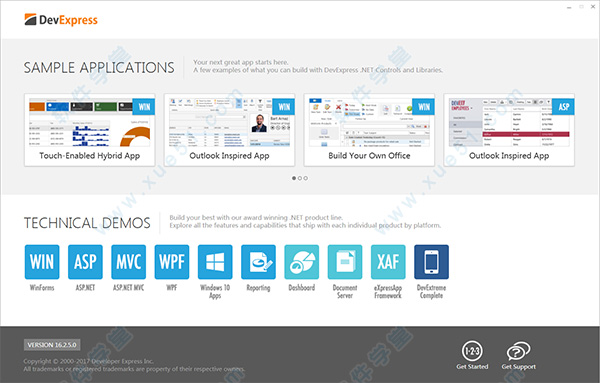
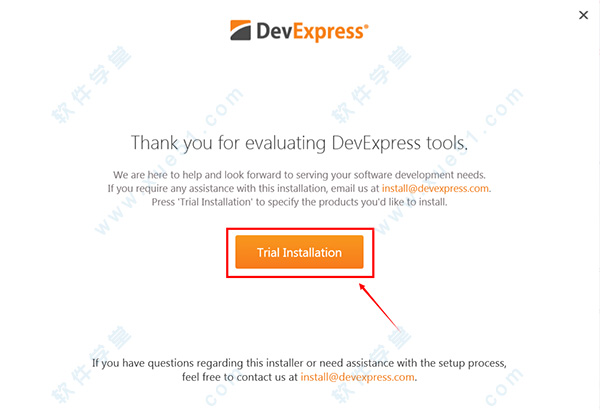
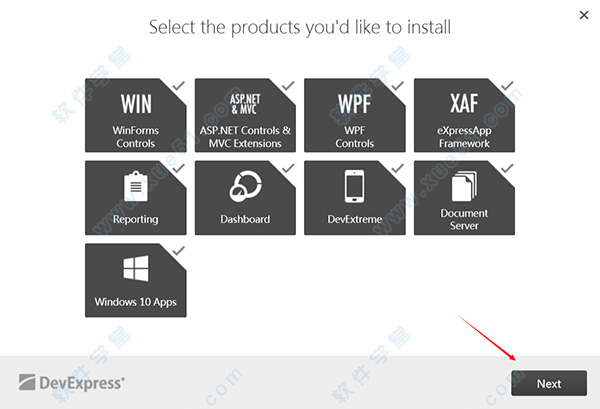
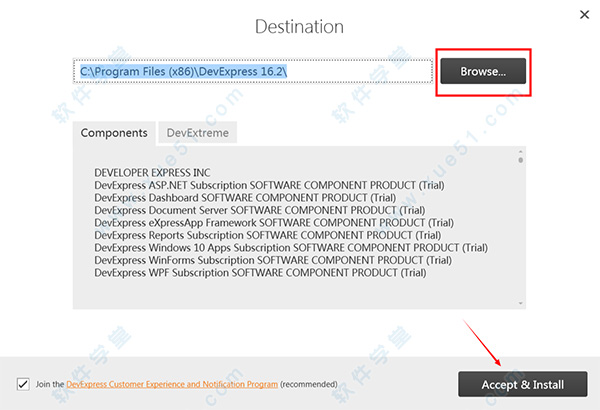

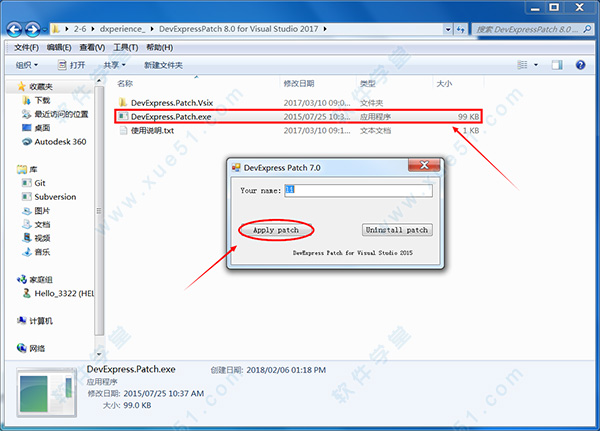
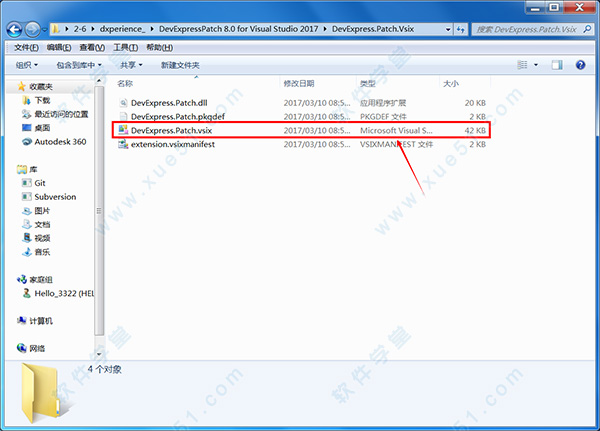
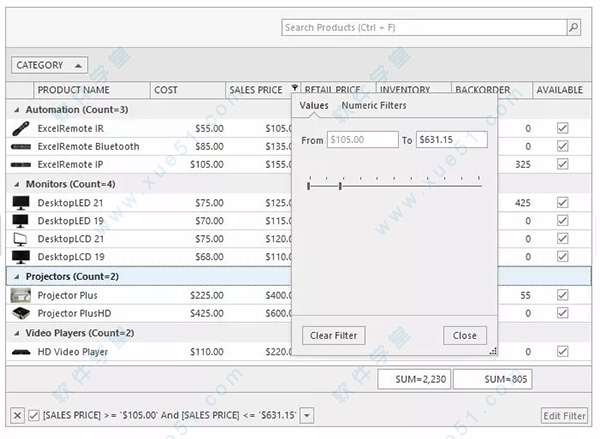
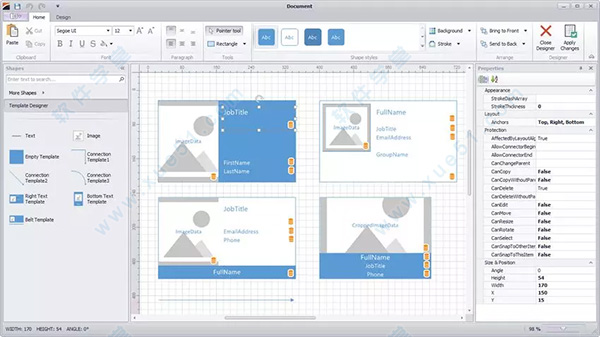
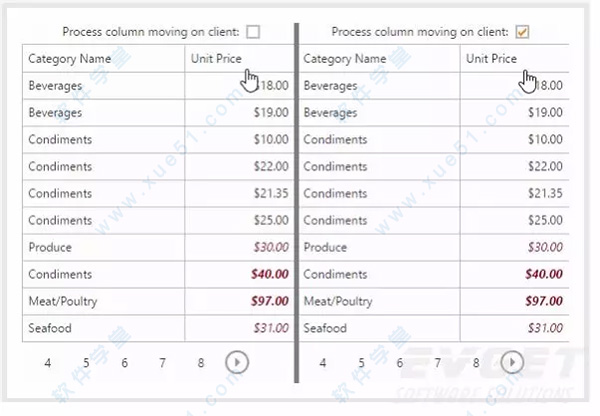
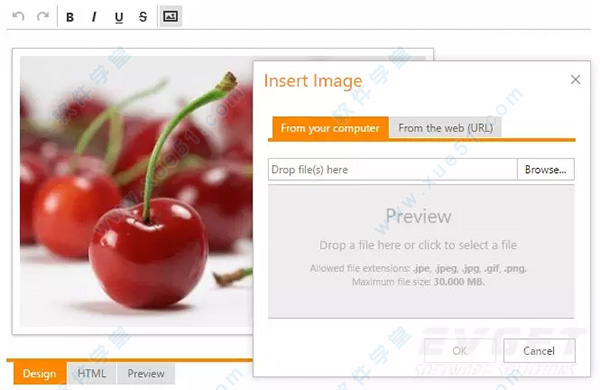
 devexpress 18.1汉化 v18.1.5
553MB
简体中文
devexpress 18.1汉化 v18.1.5
553MB
简体中文
 DevExpress工具
1.7MB
简体中文
DevExpress工具
1.7MB
简体中文
 DevExpress20v20.1.3.0
474MB
简体中文
DevExpress20v20.1.3.0
474MB
简体中文
 DevExpress 17汉化v17.1.8
418MB
简体中文
DevExpress 17汉化v17.1.8
418MB
简体中文
0条评论